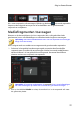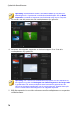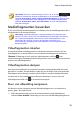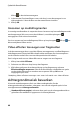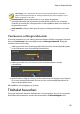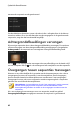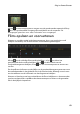Operation Manual
85
M edia in uw productie beheren
Media in uw productie beheren
Hoofdstuk 7:
Wanneer uw media in de mediabibliotheek staan, kunt u beginnen met uw
videoproductie samen te stellen door mediafragmenten toe te voegen aan de
werkruimte. U voegt de mediafragmenten toe in de volgorde die het verhaal vertelt
dat u wilt.
Opmerking: de tijdlijnweergave van de CyberLink PowerDirector werkruimte
biedt meer bewerkingsmogelijkheden en bewegingsvrijhijd in uw productie.
Raadpleeg de hoofdstukken Tijdlijnweergave en Tijdlijngedrag om het beste uit
deze weergave te halen.
Er zijn verschillende programmafuncties die u kunt gebruiken om u te helpen bij het
schikken van media in uw videoproductie, waaronder:
Magic Movie-wizard: maakt automatisch een filmpje voor u, met de
mediafragmenten en effecten in uw bibliotheek. Raadpleeg De Magic Movie-
wizard gebruiken voor meer informatie.
Slideshow Creator: maakt automatisch een diavoorstelling met uw foto's, in
enkele eenvoudige stappen. Raadpleeg De Slideshow Creator gebruiken voor
meer informatie.
Markeringen tijdlijn*: voeg aan het tijdlijnliniaal toe voor preciezere plaatsing
van de mediafragmenten op de tijdlijn. Raadpleeg Markeringen tijdlijn voor
meer informatie.
Muziekbeatdetectie*: gebruik deze functie om muziekbeatmarkeringen toe te
voegen aan de muziekbeattrack, die u kunt gebruiken om mediafragmenten
volgens de muziek te schikken. Raadpleeg Muziekbeatdetectie voor meer
informatie.
Synchroniseren op Audio: u kunt twee of meer fragmenten op verschillende
tijdlijntracks synchroniseren met de functie Synchroniseren op Audio. Zie
Fragmenten synchroniseren op Audio voor meer informatie.
Opmerking: * optionele functie in CyberLink PowerDirector. Raadpleeg de
versietabel op onze website voor gedetailleerde versie-informatie.